2023年1月30日 点击人次: 225521
云就业毕业生网签三方协议系统
/ 学 生 版 /
1. 云就业毕业生网签三方协议系统流程图
图1:场景1单位邀约学生流程图
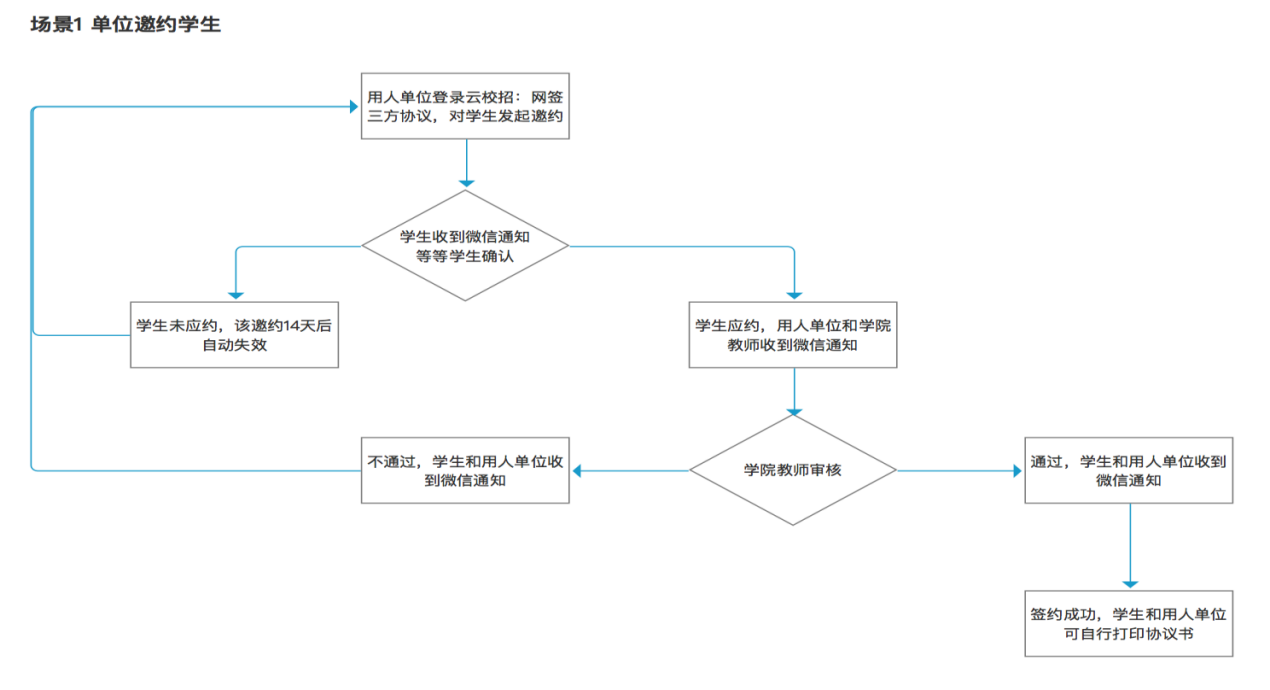
图2:场景2学生直接发起签约流程图(学校开放学生发起)
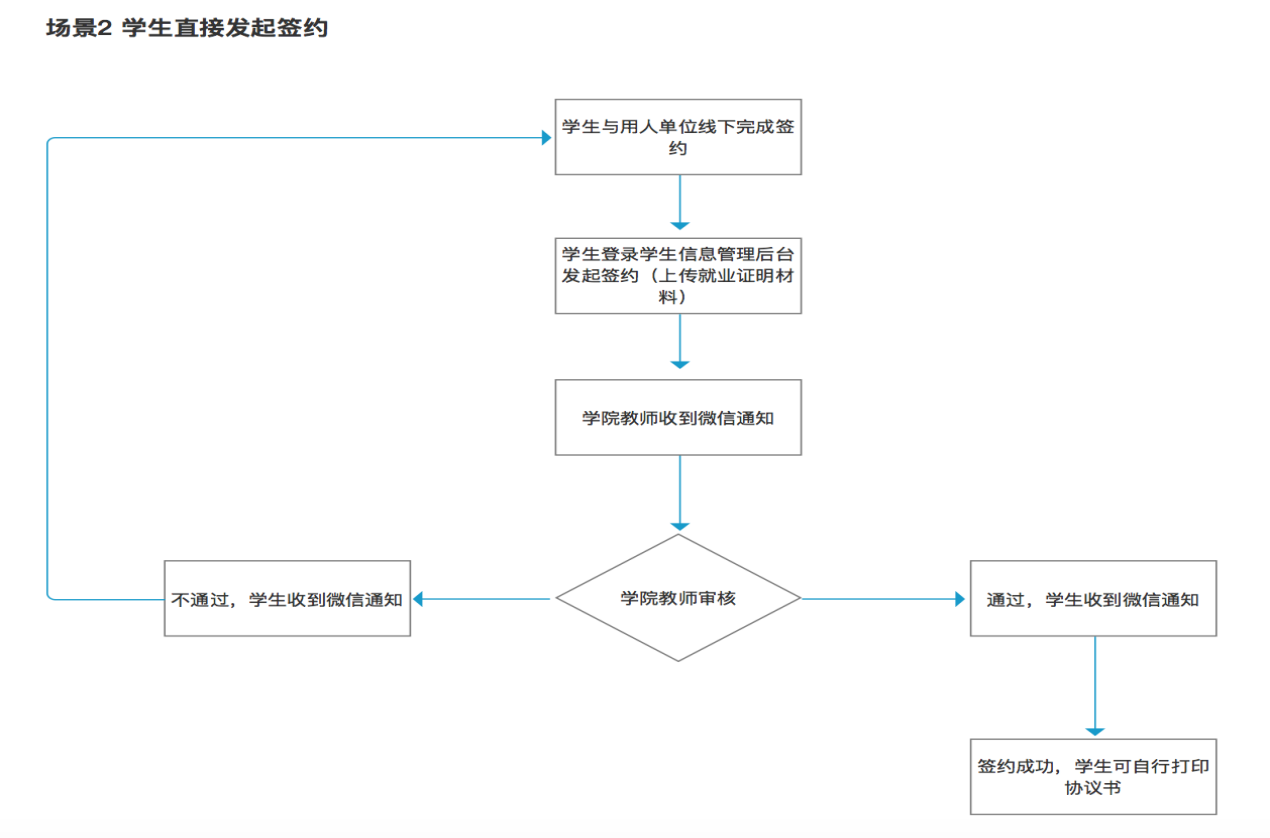
图3:网上解约流程图
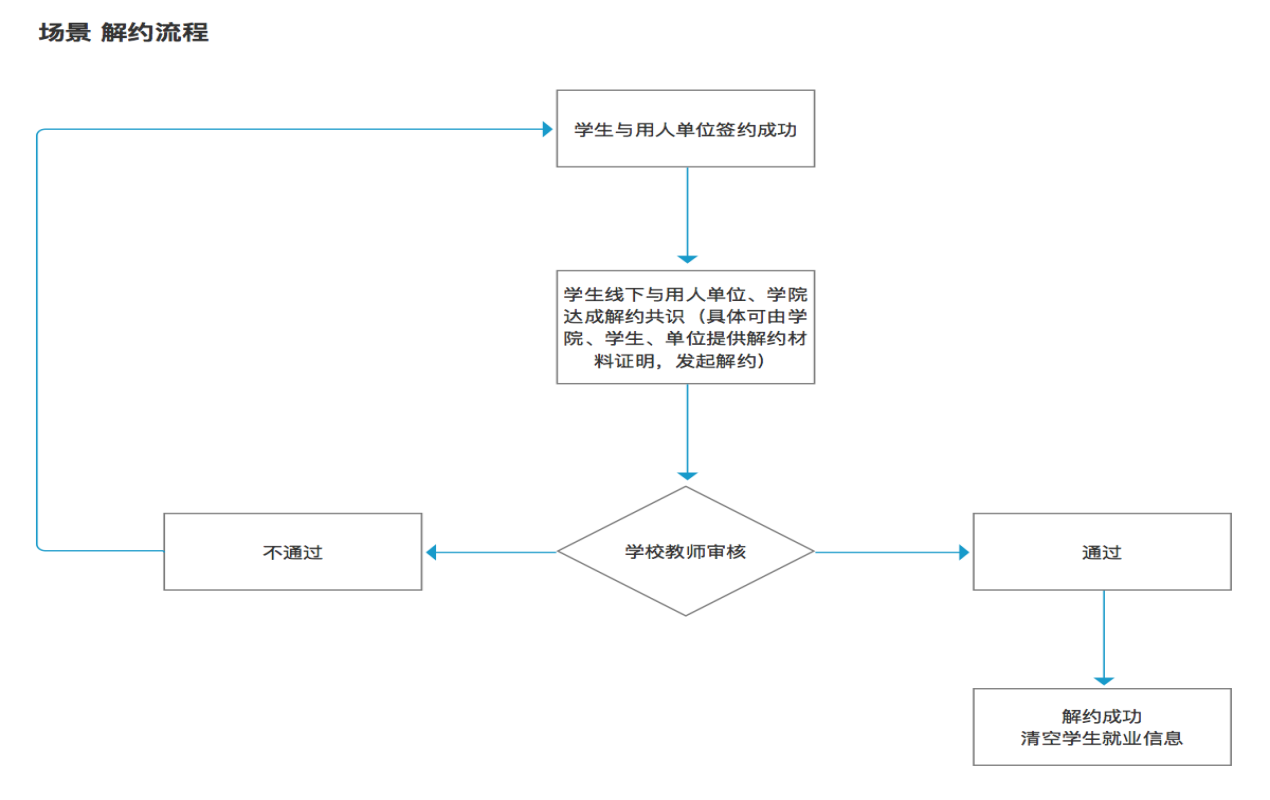
2. 生源核查
PC端:
登录成功后,在左侧菜单栏点击“生源信息”,即可看到个人生源信息,点击开始核验,请仔细核对自己的每一条信息,如有错误的地方请进行修改后提交。灰色为不可修改字段,如果出现错误,请联系就业中心老师或者是辅导员。带*号为必填字段,修改后点击提交即可。
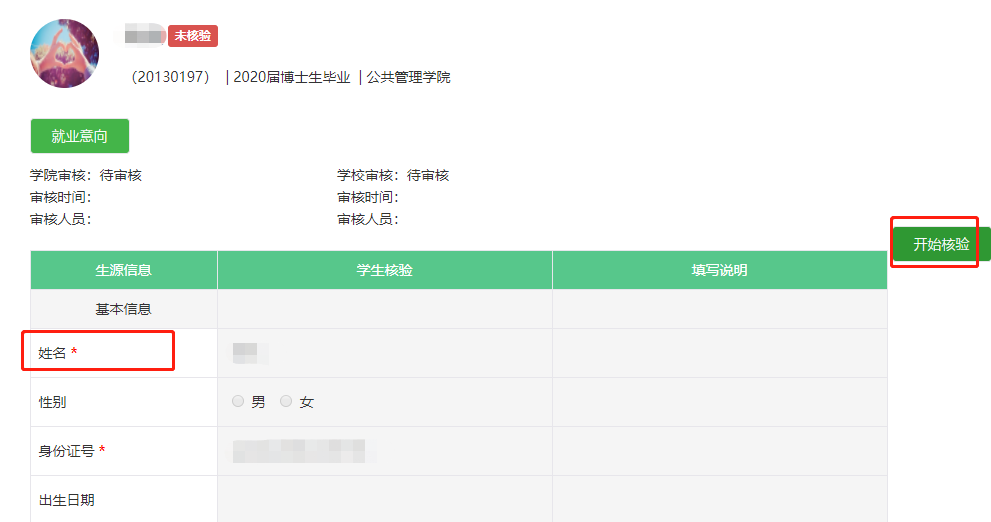
生源信息提交后,如若发现有错误信息,在学院没审核之前,学生可以选择撤回。
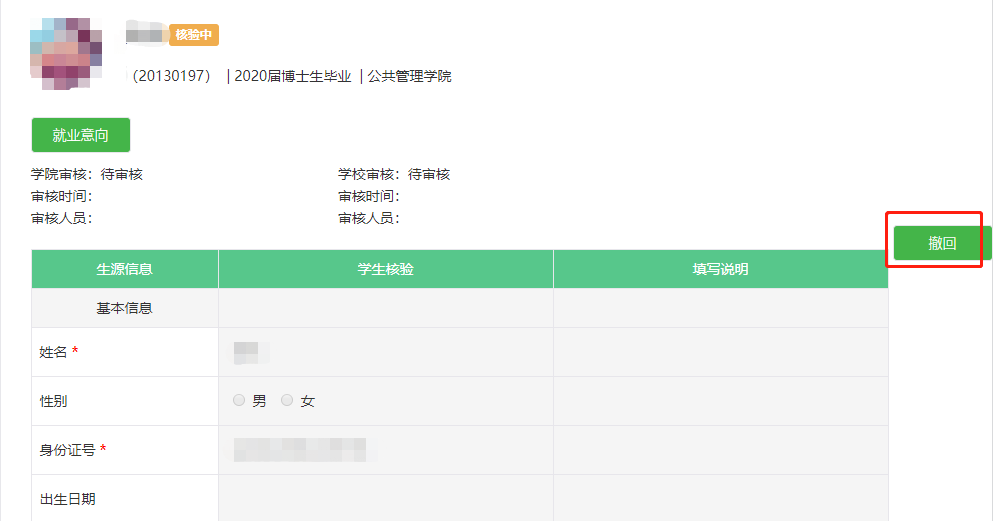
微信端:
个人中心》生源信息核验》开始核验》提交
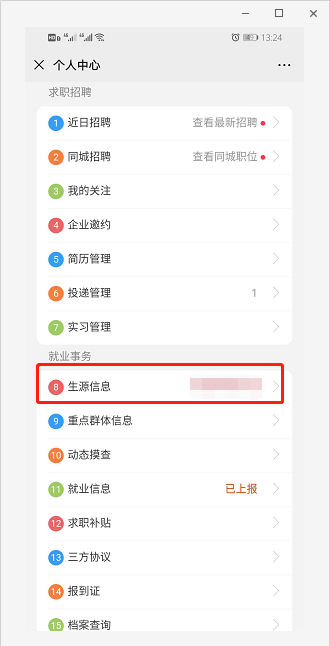
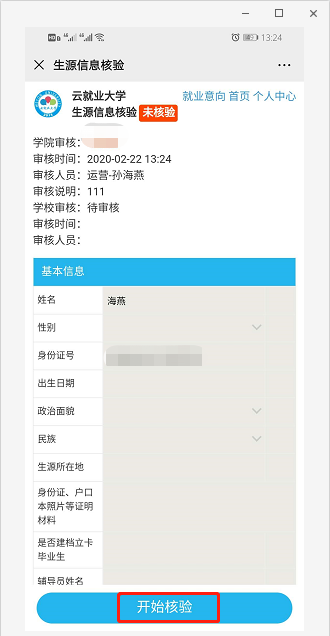

生源提交核验后,需要等待学院老师审核,审核通过,才可以进行在线签约业务;
3.三方协议
3.1邀约消息通知
当用人单位向学生发起邀约之后,系统会自动向学生的微信发送邀约通知,通知学生已有用人单位对您发起邀约,请尽快登录就业信息网学生信息管理后台处理。详细内容如下图所示。
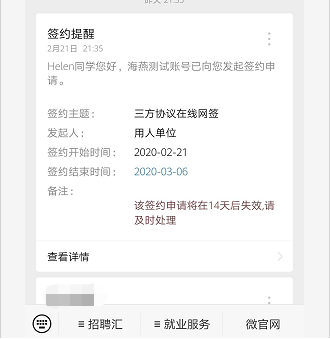
3.2三方协议管理
PC端:
(1)学生登录学生信息管理后台,然后点击“三方协议”,即可看到用人单位发给自己的邀约信息。如下图所示,

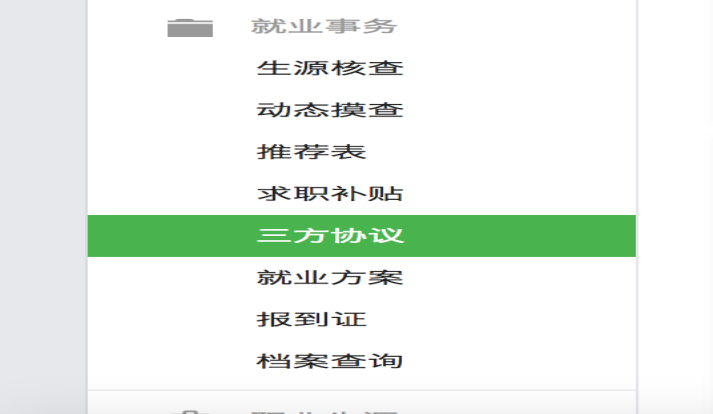
(2)点击“详情”,既可以查看用人单位的邀约详情,并可在邀约详情页面进行“应约”或者是“拒绝”操作。如果选择“应约”,则会生成一份有效的三方协议书;如果选择“拒绝”,请填写拒绝原因。
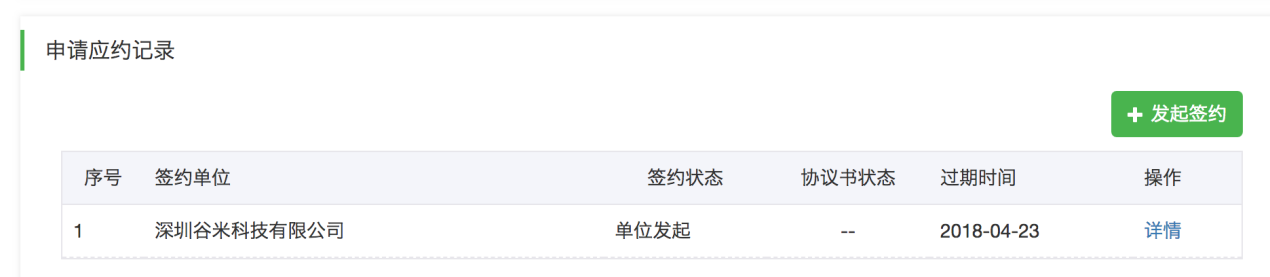

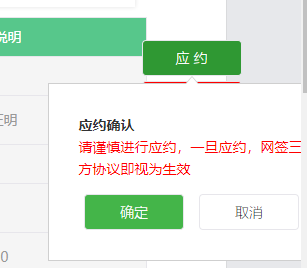
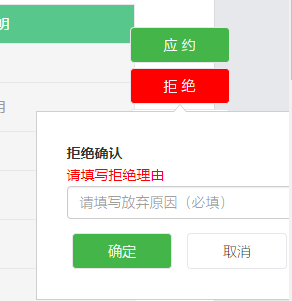
微信端:
接到企业邀请通知后,直接点击详情,可以查看具体内容
如果选择应约,则直接生成有效协议书,等待学院审核
如果选择拒绝,需要填写拒绝原因
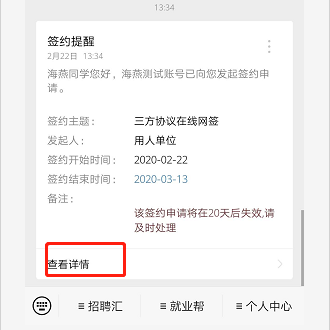
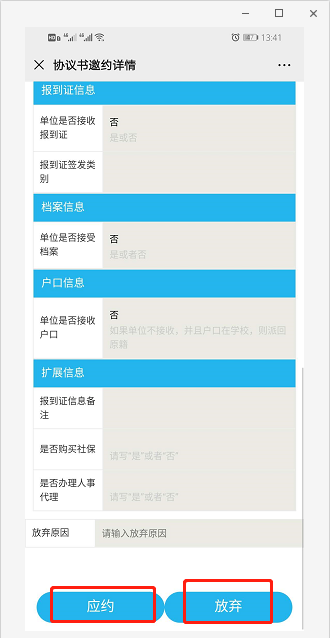
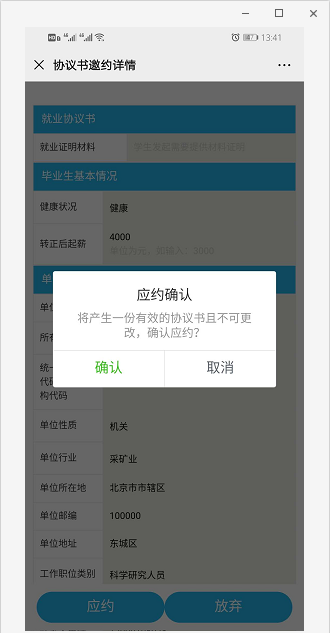
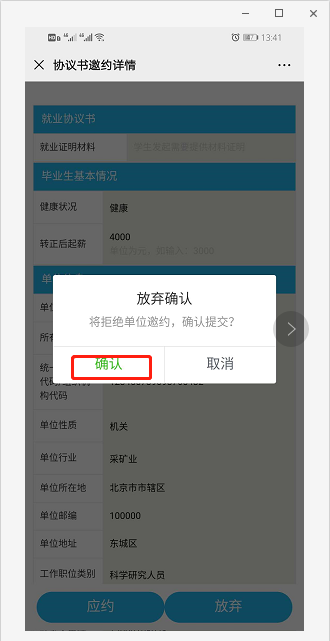

(2)在应约详情页面进行应约操作时,需注意事项:
→请仔细确认每个部分:工作信息、单位信息、报到证档案以及户口信息是否正确,如不正确,请拒绝并填写原因,告知单位HR修改后,再发起。
→应约操作——确认其他信息后,应约则点击“应约”按钮。
→如果做不做处理,14天后该邀约信息自动失效。
(3)学生发起签约说明
PC端:
当学校后台设置,允许学生直接发起签约申请时,学生可以直接提供就业证明材料,发起签约申请,签约信息由学院老师直接审核:
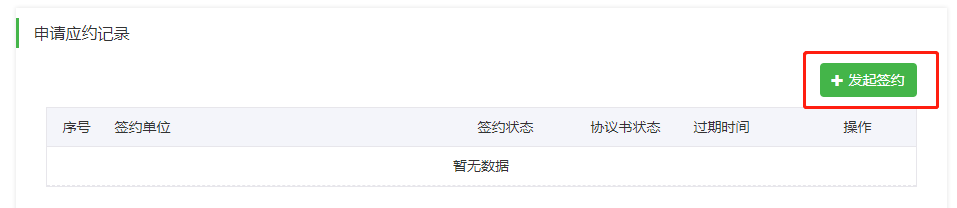
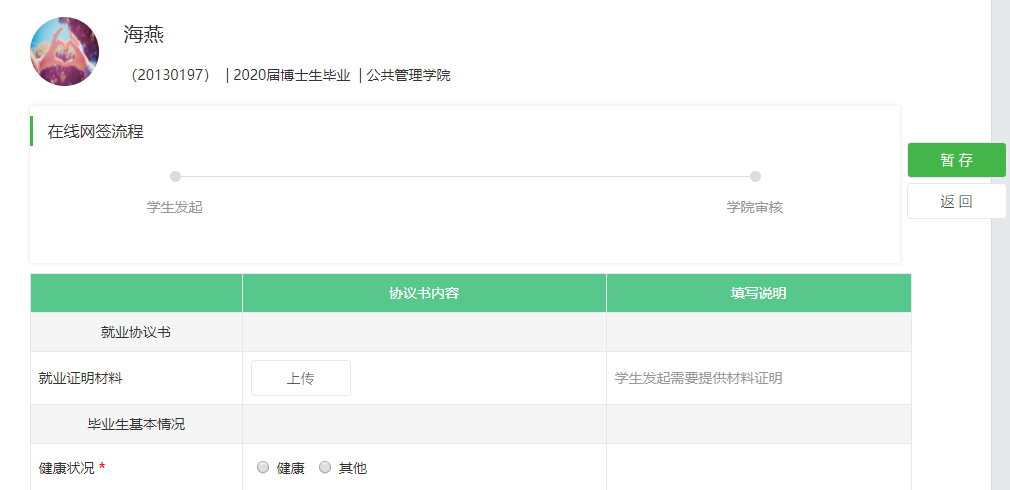

备注:单位名称支持下拉,如果带“HR姓名”标识当前单位是学校库里面的单位,可以直接选择。如果不是,目标单位需要学生逐一填写单位的详细信息。
微信端:
找到学校的就业公众号》点击个人中心》三方协议并》查看签约详情》发起签约》编辑》保存》发起,之后等待学院审核。
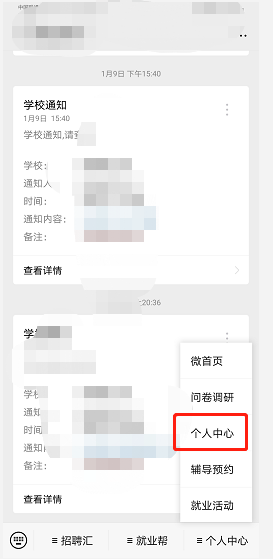
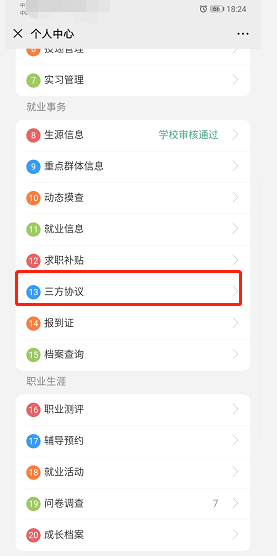
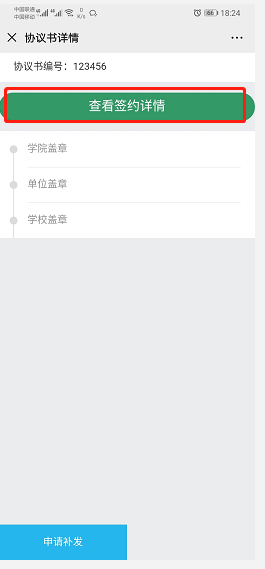
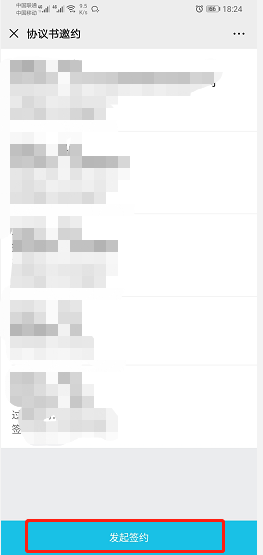
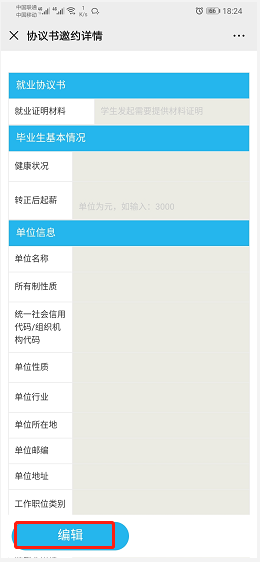
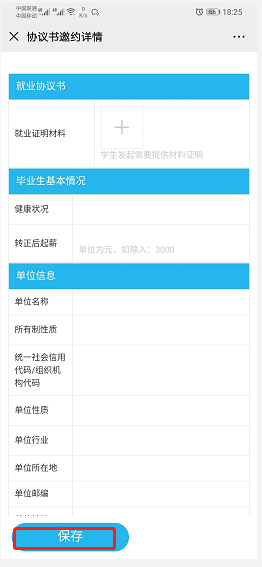
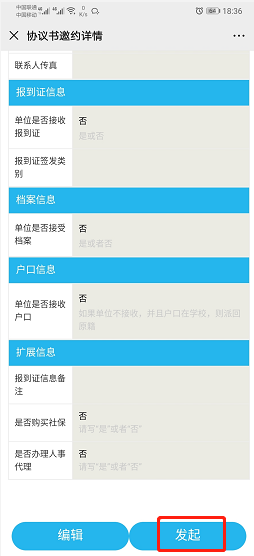
3.3就业协议打印
当学生应约后,等待院系管理员审核和校级管理员审核,院系和校级审核通过后,则签约成功。当院系和校级审核完毕后,系统会自动发送微信通知,告知学生签约成功。
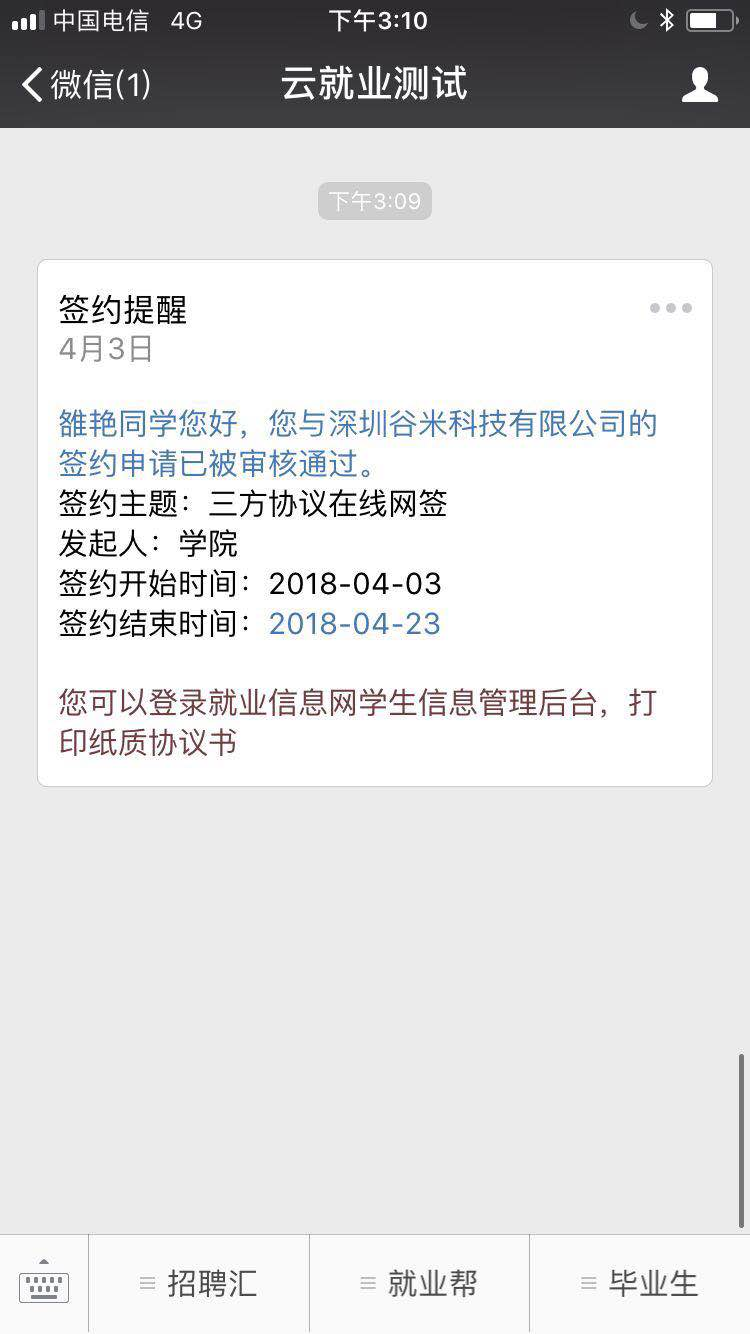
此时,学生即可以登录网上签约系统,在三方协议管理中,点击“我的协议书”=》“打印”按钮,进行打印。
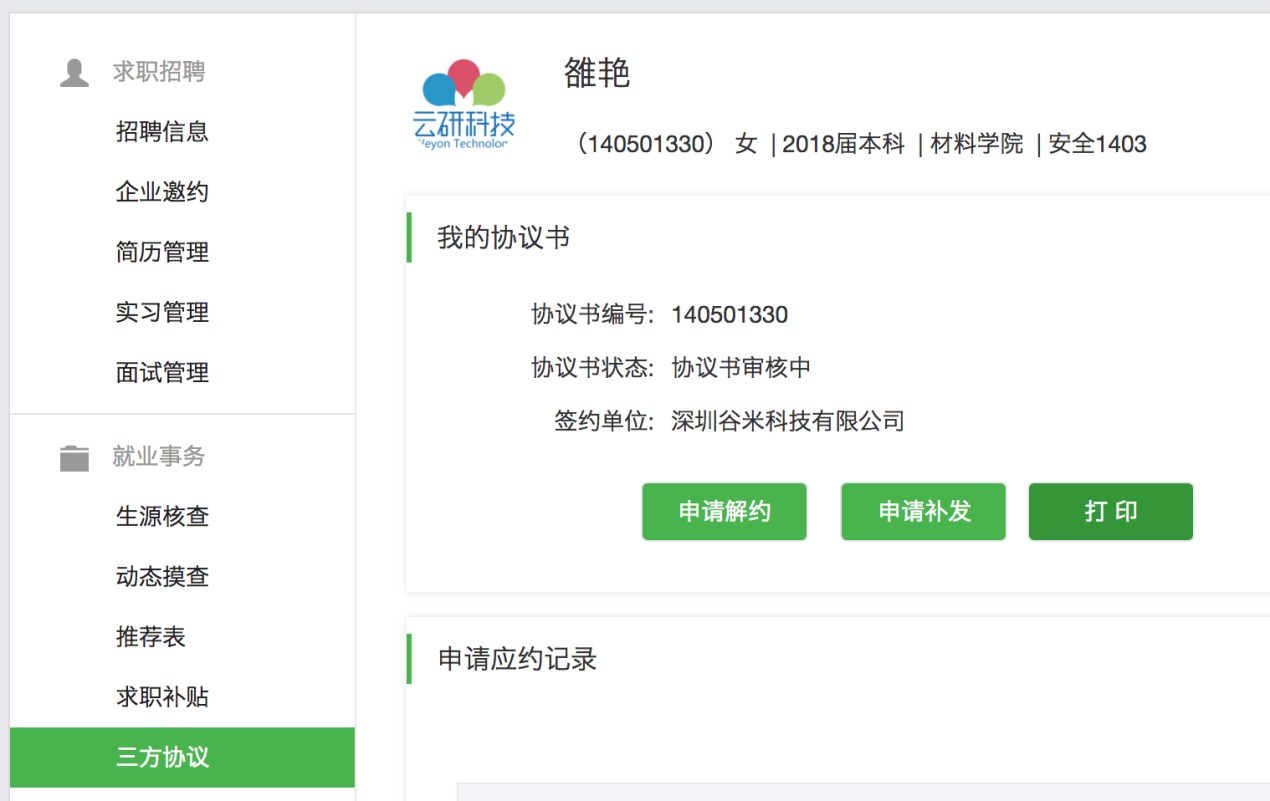
温馨提示:毕业生就业协议备案表,打印需一式三份。请在打印时,进行打印份数预设。

4.申请解约
PC端:
当学生签约成功后,需要进行解约操作时。在学生管理后台点击“申请解约”即可进入解约申请页面(具体需要根据学校后台设置,是否开放学生解约申请,和设置的学生解约流程指引说明)。在解约申请页面,上传相关解约证明图片和解约申请说明,然后点击“提交”按钮进行“申请解约操作”。

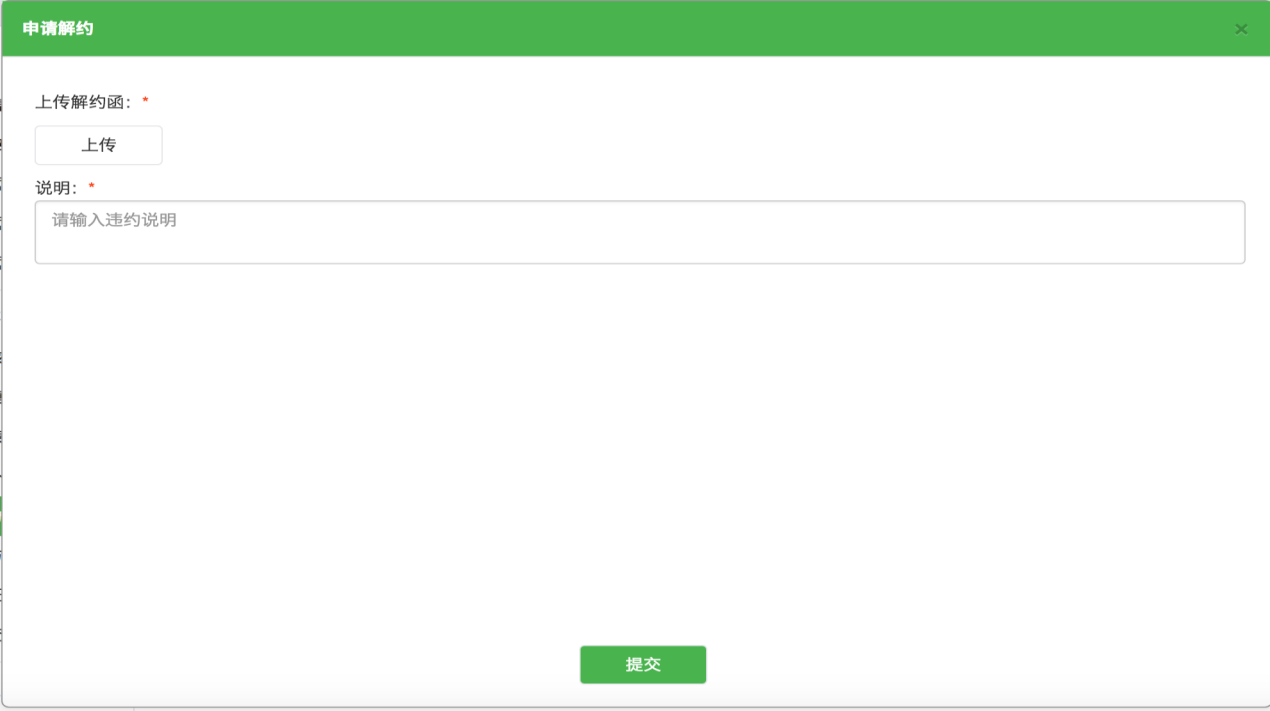
微信端:
学生登录个人中心》三方协议》申请违约》提交违约函和违约说明》
确定,等待学校审核即可
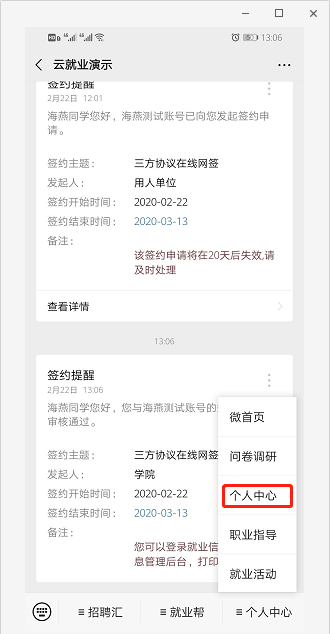
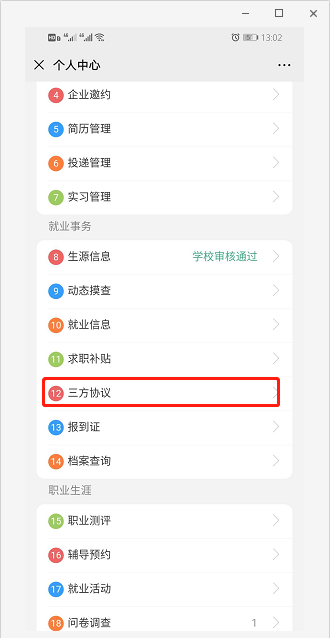
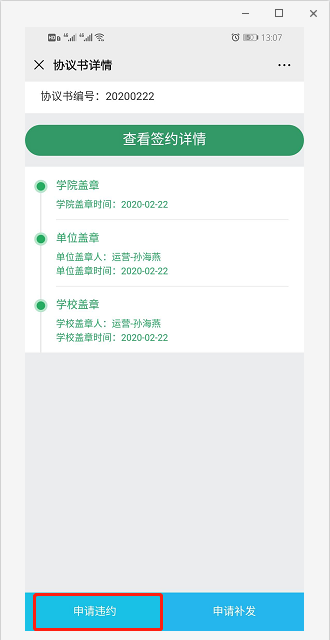
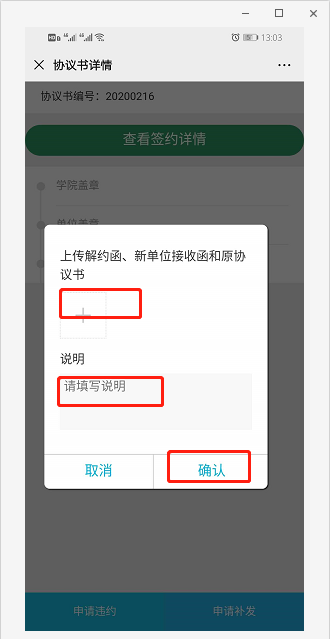
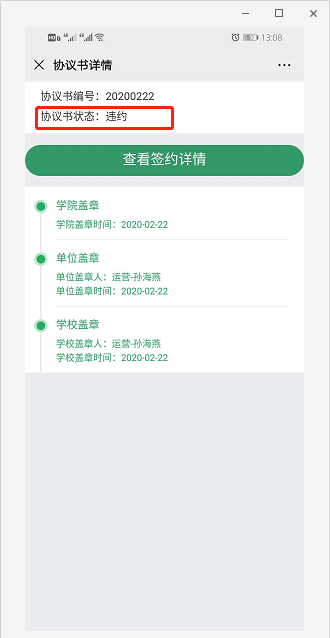
温馨提示:当学生申请解约成功后,需要等待学校(通常是就业指导中心)管理员审核,管理员审核通过后,方解约成功。
5.就业信息核验
PC端:
登录学校就业信息网,选择就业信息,点击填报信息。
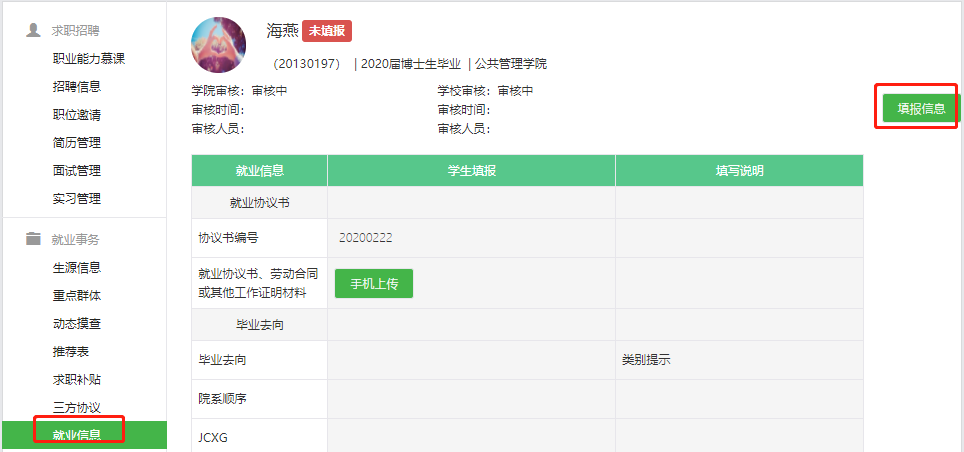
修改完信息之后,点击提交核验。
灰色部分为不可修改,若信息有误,需联系辅导员或就业指导中心老师修改。
红色感叹号意思是学校信息和自己所填信息不一致。若学校库信息无误,可点击“还原学校信息”,若学校库信息有误则直接修改。
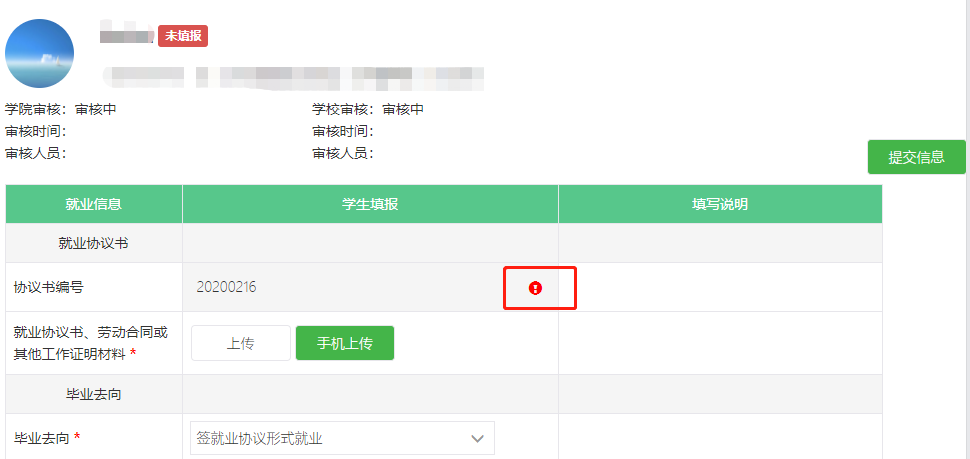
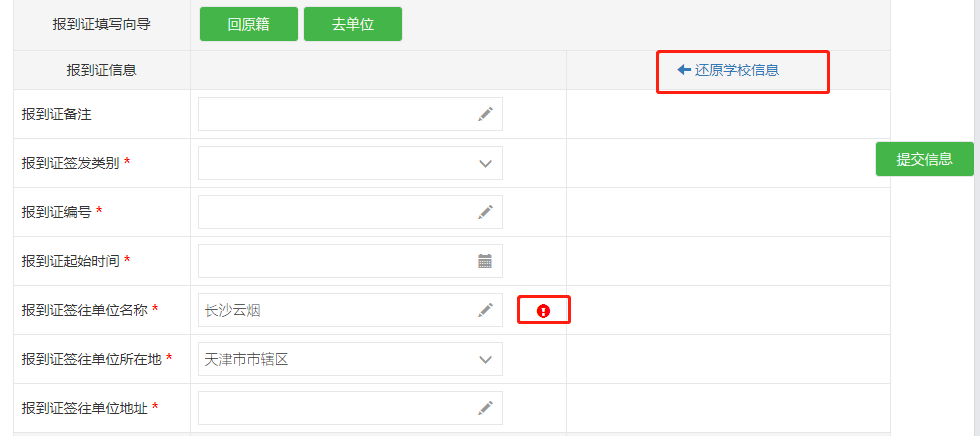
微信端:
进入学校就业信息网公众号,登录个人中心,选择就业信息,修改后,选择提交即可。无论审核是否通过,微信都会收到相应通知。
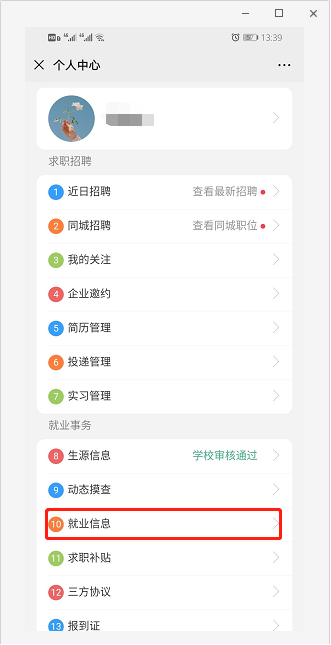
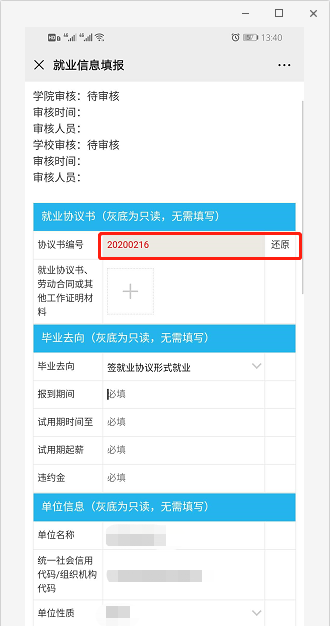

灰色部分为不可修改,若信息有误,需联系辅导员或就业指导中心老师修改。
红色字体意思是学校信息和自己所填信息不一致。若学校库信息无误,可点击“还原学”,若学校库信息有误则直接修改。
END
